4 formas de reparar el iPhone atascado al configurar la ID de Apple
A muchos usuarios les sucedió que su iPhone se atascó cuando configuraron la ID de Apple en sus dispositivos. Aunque es fácil configurar una cuenta en la plataforma iOS, a veces los dispositivos se atascan, lo que irrita a los usuarios, y usted podría ser uno de esos usuarios que lo lleva aquí. Si este es el caso, no necesita preocuparse en absoluto porque aquí le proporcionaremos varias soluciones que puede adoptar para resolver los problemas de su dispositivo. Comprobémoslo a continuación entonces:
¿Por qué mi teléfono se atasca al configurar su ID de Apple?
Puede haber varias razones por las cuales este problema ha aparecido en su dispositivo. Pero la razón principal podría ser que su tarjeta SIM no se haya insertado correctamente en su dispositivo. Y si no está bien insertado, entonces su dispositivo no lo reconocerá. Como resultado, su dispositivo podría atascarse mientras configura la ID de usuario. Aquí, para resolver este problema, puede probar varias formas diferentes que se detallan a continuación.
Solución 1: reinicie el iPhone primero
Lo primero que los usuarios pueden intentar para solucionar el problema de su iPhone es apagar y encender sus dispositivos iPhone nuevamente. Este truco simple y rápido es capaz de resolver cualquier problema fundamental del iPhone. Y por este motivo, muchos usuarios la consideraban a menudo como una solución mágica.
Aquí, cuando apaga y, en su dispositivo, nuevamente durante este proceso, su sistema interno limpia la configuración y los archivos temporales también en su dispositivo. Y con la eliminación de archivos temporales, su sistema también elimina los archivos problemáticos, lo que podría estar creando problemas con el proceso de configuración de ID de Apple.
Aparte de esto, el proceso de apagar y encender su dispositivo iPhone es bastante elemental y nunca daña su dispositivo en absoluto. Por lo tanto, puede realizar este proceso con su dispositivo en cualquier momento.
Ahora, para apagar y volver a encender su dispositivo, puede seguir los pasos dados:
- En primer lugar, si está utilizando el iPhone x u otros modelos más recientes, aquí puede mantener presionado cualquiera de los botones laterales o botones de volumen y mantenerlo presionado hasta que vea el control deslizante de apagado. Y cuando lo veas, arrástralo hacia la derecha. Con esto, su dispositivo iPhone se apagará. Y ahora, para volver a encenderlo, debe mantener presionado el botón lateral y mantenerlo presionado hasta que aparezca el logotipo de Apple en su pantalla.
- Si tiene el modelo de iPhone 8 o cualquier versión anterior, puede mantener presionado el botón lateral hasta que vea el control deslizante de apagado. Luego arrastre el control deslizante hacia la derecha. Esto apagará su dispositivo. Ahora, para encender su dispositivo, debe mantener presionado el botón lateral que se encuentra en la parte superior y mantenerlo presionado hasta que aparezca el logotipo de Apple en su pantalla.

Solución 2: Retire y vuelva a insertar la tarjeta SIM
El proceso de apagar y encender su dispositivo iPhone también lleva a detectar su tarjeta SIM, que ha insertado en su iPhone. Su tarjeta SIM básicamente cumple el propósito de obtener señales de red para su dispositivo, lo que permite que sus dispositivos realicen y reciban llamadas y mensajes. Entonces, para hacer todas estas cosas correctamente, debe asegurarse de que su tarjeta SIM se haya insertado bien.
Aquí podría ser un nuevo usuario que está operando por primera vez el sistema iOS, y es posible que nunca antes haya usado este tipo de dispositivo. Entonces, si este es el caso, ciertamente necesita ayuda para insertar su tarjeta SIM en su dispositivo y configurarlo bien. Este será un consejo esencial para usted porque si su tarjeta SIM no está bien insertada, su dispositivo iPhone definitivamente no la reconocerá.
Y cuando su dispositivo no reconozca su tarjeta SIM correctamente, se bloqueará al configurar la ID de Apple. Ahora, para corregir esto, puede quitar y luego volver a insertar su tarjeta SIM siguiendo los pasos dados:
- En primer lugar, apague su dispositivo iPhone.
- Luego, con la ayuda de un alfiler, extraiga la bandeja de la tarjeta SIM.
- Luego saca tu tarjeta SIM.
- Después de esto, inserte su tarjeta SIM nuevamente con mucho cuidado.
- Luego empuje la bandeja de la tarjeta de vuelta a su lugar.
- Después de esto, puede volver a encender su dispositivo.
Ahora puede intentar configurar su ID de Apple nuevamente.
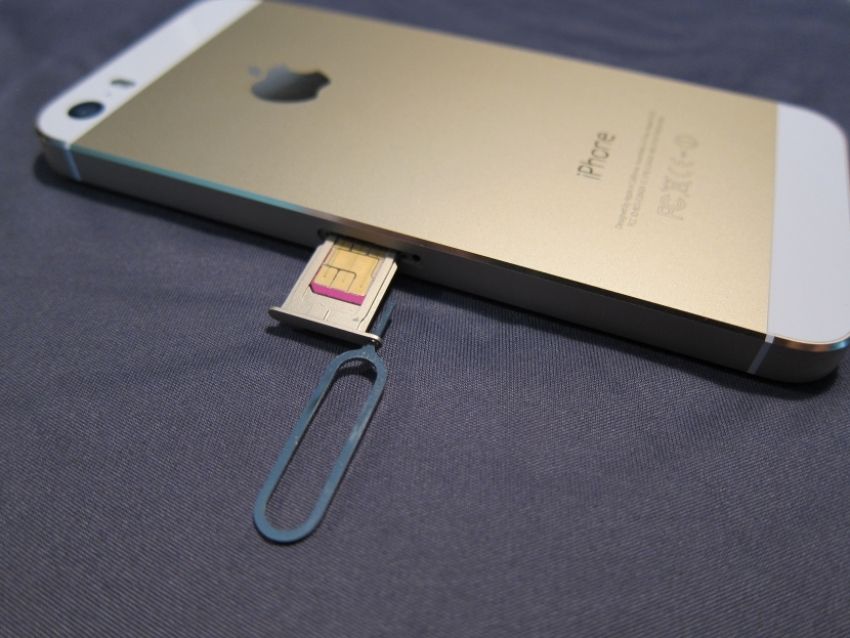
Solución 3: solucione el problema de iOS con DrFoneTool – Reparación del sistema
Si usted es un usuario de iPhone y actualmente tiene un problema en su dispositivo en el que no puede configurar la ID de Apple, entonces el software DrFoneTool – System Repair será una solución perfecta para usted. Al adoptar esta solución de software, puede asegurarse literalmente de que no se dañarán los datos de su dispositivo.
Ahora, para usar este software, puede seguir la guía paso a paso y solucionar los problemas de su dispositivo también:

DrFoneTool – Reparación del sistema
Solucionar problemas de iPhone sin pérdida de datos.
- Solo arregla tu iOS a la normalidad, sin pérdida de datos.
- Solucionar varios problemas del sistema iOS atascado en modo de recuperación, logo blanco de Apple, pantalla en negro, bucle al inicio, etc.
- Corrige otros errores de iPhone y errores de iTunes, como Error de iTunes 4013, Error 14, Error de iTunes 27,Error de iTunes 9, y más.
- Funciona para todos los modelos de iPhone, iPad y iPod touch.
- Totalmente compatible con la última versión de iOS.

Paso uno: Iniciar DrFoneTool – Reparación del sistema
Puede descargar el software DrFoneTool – System Repair en su sistema informático o en su dispositivo portátil. Luego elija la opción ‘Reparación del sistema’ de la ventana dada en su pantalla. Después de esto, conecta tu dispositivo iPhone usando un cable lightning. Y con esto, el software comenzará a detectar su dispositivo iPhone. Cuando termine de detectar, estará disponible con dos opciones diferentes, es decir, el modo estándar y el modo avanzado. Aquí ayudaría si elige el ‘Modo estándar’.

Paso dos: elija el modelo de dispositivo y la versión del sistema:
El software detectará automáticamente el modelo de su dispositivo. Entonces, solo necesita confirmar esto. Y luego, puedes elegir tu versión de iPhone aquí. Esto eventualmente comenzará a descargar el firmware de su iPhone.

Paso tres: Solucione los problemas de su dispositivo:
Una vez que termine de descargar el firmware, puede tocar el botón ‘Reparar ahora’ para resolver los problemas de su dispositivo y hacer que funcione en modo normal.

Solución 4: Forzar reinicio de iPhone
La otra solución que puede adoptar para solucionar el problema de bloqueo de su iPhone mientras configura la ID de Apple es forzar el reinicio de su dispositivo. Solo se le pedirá que utilice esta solución si descubre que el procedimiento normal de reinicio no soluciona este problema.
Esta solución absoluta apaga a la fuerza el sistema de su dispositivo iPhone y luego lo vuelve a encender automáticamente.
Ahora, para reiniciar a la fuerza su dispositivo iPhone, puede mantener presionado el botón de volumen junto con el botón lateral y mantenerlo presionado hasta que vea el logotipo de Apple en su pantalla. Y cuando se reinicie, puede volver a intentar configurar la ID de Apple en su dispositivo, lo que definitivamente debería funcionar esta vez.
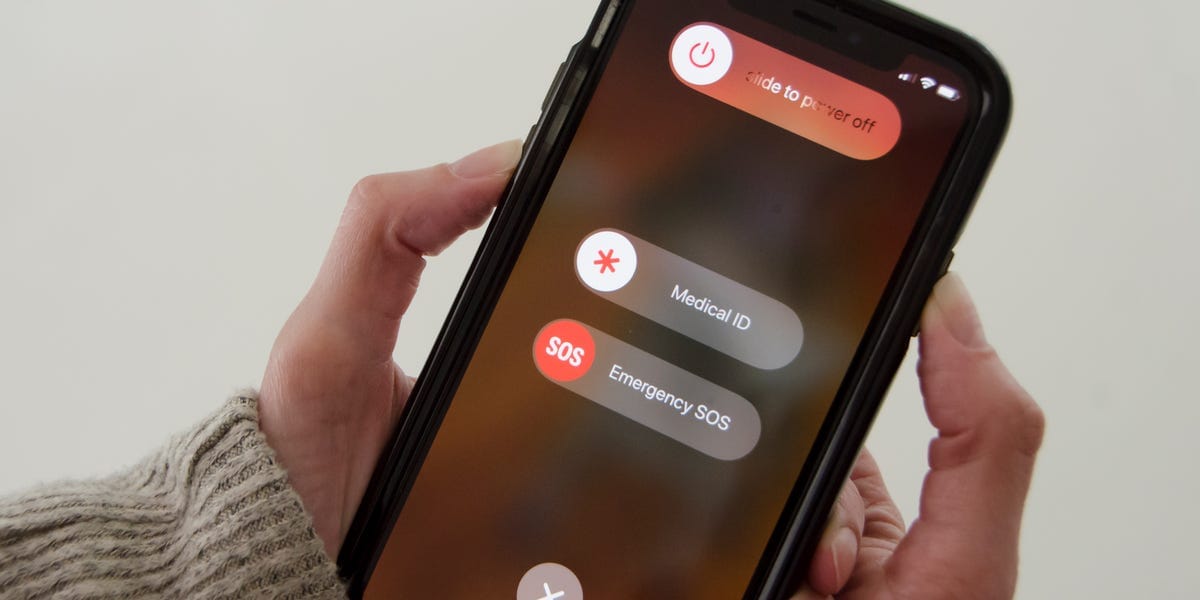
Conclusión
Podría ser bastante irritante para cualquier persona cuando descubre que su dispositivo iPhone se ha atascado y ya no funciona, ya que ya ha gastado mucho en comprar este dispositivo. Y si usted es uno de ellos, entonces ciertamente no necesita preocuparse porque ahora sabe absolutamente lo que necesita hacer exactamente para solucionar este tipo de problema.
últimos artículos